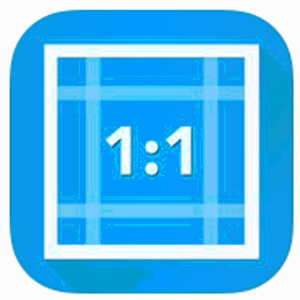Lala身邊越來越朋友也常在Instagram上分享自己的生活,如果是剛加入Instagram的新朋友,應該會對這個正方形的世界感到很困惑!Lala之前有教大家用「Squaready」把照片變成正方形,那想上傳影片時要怎麼也可以變成正方形呢?因為常常會遇到獺友問我們這個問題,所以今天Lala要介紹三款可以把影片也變成正方形的App給大家囉!
instaShot
如果是使用Android手機的獺獺可以試試在Play商店超過500萬下載次數的『instaShot視頻編輯神器 模糊邊框Instagram』,它的功能非常齊全而且界面簡潔清楚!
可以調整影片長度、調整影片位置,或是選擇背景的顏色或模糊背景,也可以在影片加上手機裡的音樂
在輸出影片時也可以選擇影片的清晰程度
Crop Video Square FREE
再來就是iOS系統囉!! 『Crop Video Square FREE - Square Video and Movie Clip into Instasize or Rectangle Size for Instagram』使用起來簡單方便,首先選擇影片接著只要點著影片就可以選自由調整影片的位置,如果是橫向拍攝的影片Lala自己是比較喜歡使用「適合寬度」,雖然上下會多出一點邊框,但是這樣看起來也蠻可愛XD
連續點擊螢幕兩下就可以在影片加上文字,文字可以選擇顏色和調整大小
編輯完成之後,點選右上角就可以把影片分享到Instagram囉!如果想更換背景顏色或是去除浮水印的話,就需要購買進階版本喔!不過免費版的功能就很好用ヾ(´)`*)ノ♬
Square Video for Instagram & Vine
另外一款Lala私心愛用的App『Square Video for Instagram & Vine』它可以調整照片和影片的尺寸,而且可以做出模糊邊框的特效喔( ゚∀゚) ノ♡選擇要編輯的影片之後,有幾個好用的功能推薦獺獺們都可以試試看
點選「特效」可以選擇邊框的顏色或是使用模糊功能,或是選擇喜歡的濾鏡套用在影片,一樣也可以在影片加上文字,而且有好幾款字型可以選擇!
可以幫影片加上喜歡的音樂,點選下方列表的「音樂」就可以囉
獺獺們都學會了嗎?是不是覺得把影片變成正方形一點都不難,原來這麼簡單啊!快點下載玩玩看吧(大笑)